Jak wyświetlić liczbę obserwujących na Twitterze jako tekst w WordPress
Opublikowany: 2023-06-15Czy chcesz wyświetlać liczbę obserwujących na Twitterze jako tekst w WordPress?
Pokazując, że wiele osób obserwuje Cię w mediach społecznościowych, możesz zachęcić odwiedzających do zaufania Twojej witrynie. Co więcej, wyświetlając te informacje w postaci tekstu, masz swobodę korzystania z nich w dowolnym miejscu w swojej witrynie, w tym w swoich postach i na stronach.
W tym artykule pokażemy, jak wyświetlić liczbę obserwujących na Twitterze jako tekst w WordPress.
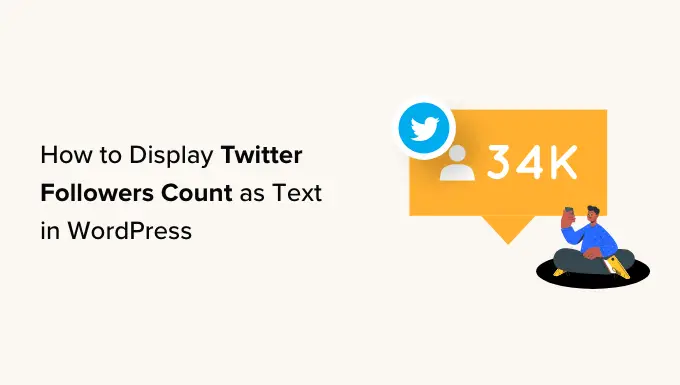
Po co wyświetlać obserwujących na Twitterze jako tekst w WordPress?
Być może zauważyłeś, że wiele popularnych blogów, influencerów i marek z dumą pokazuje, ile osób obserwuje ich w mediach społecznościowych.
Jeśli odwiedzający widzą wiele osób śledzących Cię w mediach społecznościowych, jest bardziej prawdopodobne, że zaufają Twojej firmie i zobaczą Cię jako eksperta w swojej niszy blogowej.
Wiele najlepszych wtyczek mediów społecznościowych pozwala wyświetlać całkowitą liczbę obserwujących w osadzonych kanałach, przyciskach, banerach i nie tylko.
Czasami jednak możesz chcieć wyświetlić numer jako zwykły tekst. Daje to swobodę dodawania liczby obserwujących do postów na blogu, stopki lub gdziekolwiek indziej na blogu lub stronie internetowej WordPress.
Mając to na uwadze, zobaczmy, jak możesz wyświetlić liczbę obserwujących na Twitterze jako tekst w WordPress.
Krok 1: Uzyskaj klucz i tajny klucz API Twittera
Aby uzyskać liczbę obserwujących, musisz uzyskać dostęp do API Twittera, tworząc klucz API i klucz tajny.
Aby uzyskać te informacje, przejdź do portalu deweloperów Twittera, a następnie kliknij opcję „Zarejestruj się, aby uzyskać bezpłatne konto”.
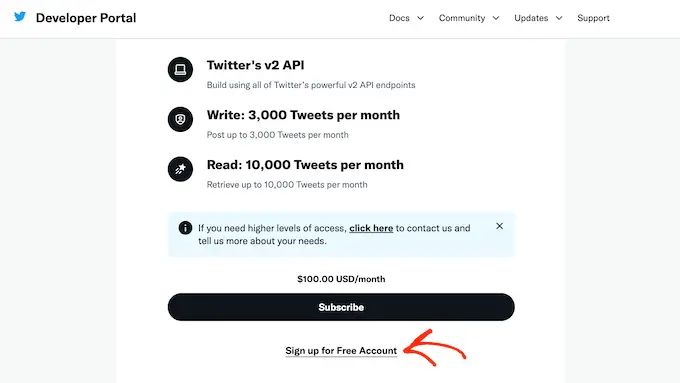
Możesz teraz wpisać informacje o tym, jak planujesz korzystać z interfejsu API Twittera. Warto podać jak najwięcej szczegółów, ponieważ Twitter przejrzy te informacje i może usunąć Twoje konto, jeśli nie zrozumie, w jaki sposób korzystasz z ich interfejsu API.
Następnie zapoznaj się z regulaminem. Jeśli chcesz kontynuować, kliknij przycisk „Prześlij”.
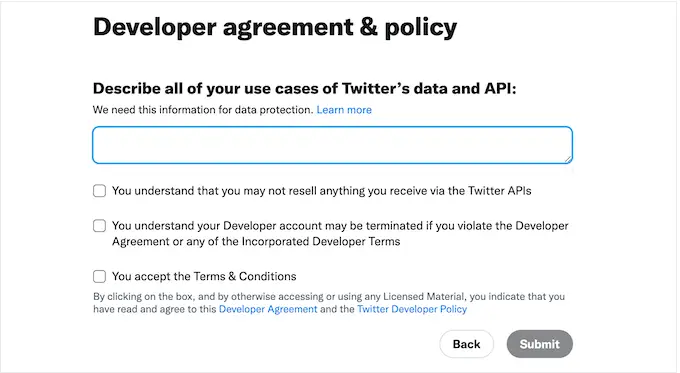
Zobaczysz teraz Portal dla programistów. W menu po lewej stronie kliknij, aby rozwinąć sekcję „Projekty i aplikacje”. Następnie wybierz „Przegląd”.
Możesz teraz śmiało kliknąć „Dodaj aplikację”.
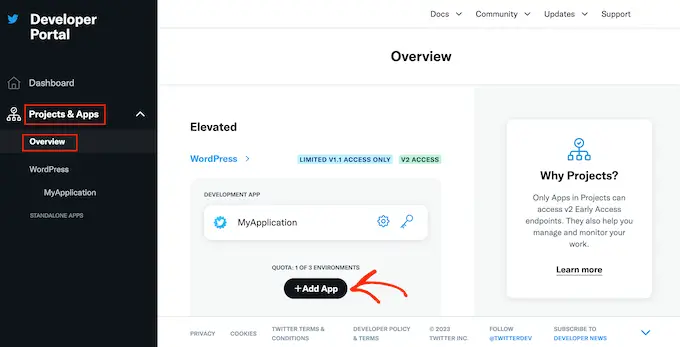
Następnie po prostu wpisz nazwę, której chcesz używać w swojej aplikacji na Twitterze. To jest tylko w celach informacyjnych, więc możesz użyć wszystkiego, co chcesz.
Po wykonaniu tej czynności kliknij przycisk „Dalej”.
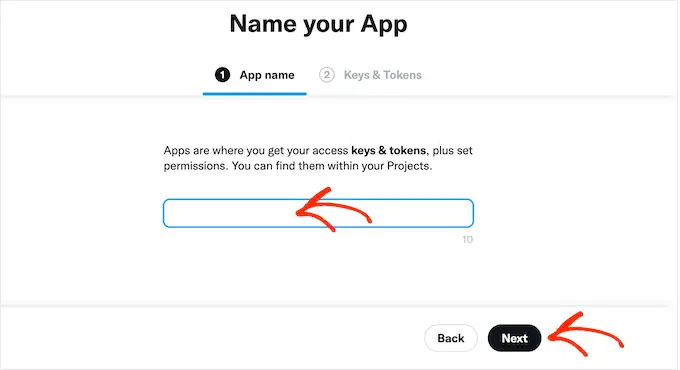
Twitter pokaże teraz klucz API i klucz API Secret. To jedyny raz, kiedy zobaczysz te informacje, więc zanotuj je w bezpiecznym miejscu.
Zalecamy dodanie klucza i sekretu do menedżera haseł w celu zwiększenia bezpieczeństwa.
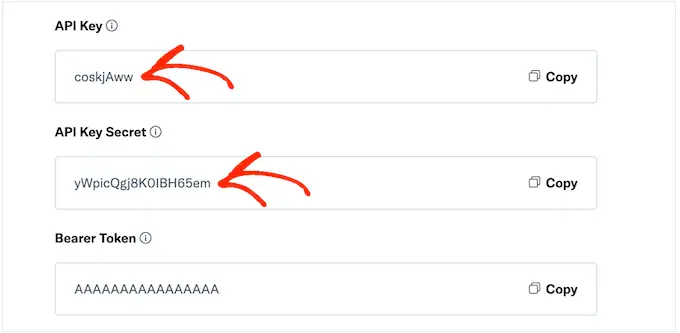
Krok 2: Dodaj niestandardowy kod do swojej witryny WordPress
Najłatwiejszym sposobem dodania liczby obserwujących na Twitterze do swojej witryny jest użycie kodu PHP.
Ze względów bezpieczeństwa WordPress nie pozwala na dodawanie kodu PHP bezpośrednio do stron i postów, ale zezwala na skróty. Oznacza to, że możesz utworzyć niestandardowy kod skrótu, a następnie połączyć go z kodem PHP.
Najłatwiejszym sposobem dodawania niestandardowych skrótów w WordPress jest użycie WPCode. Ta wtyczka umożliwia tworzenie dowolnej liczby skrótów, a następnie łączenie ich z różnymi sekcjami kodu PHP.
Pierwszą rzeczą, którą musisz zrobić, to zainstalować i aktywować bezpłatną wtyczkę WPCode. Aby uzyskać więcej informacji, zapoznaj się z naszym przewodnikiem krok po kroku dotyczącym instalacji wtyczki WordPress.
Po aktywacji przejdź do fragmentów kodu » Dodaj fragment .
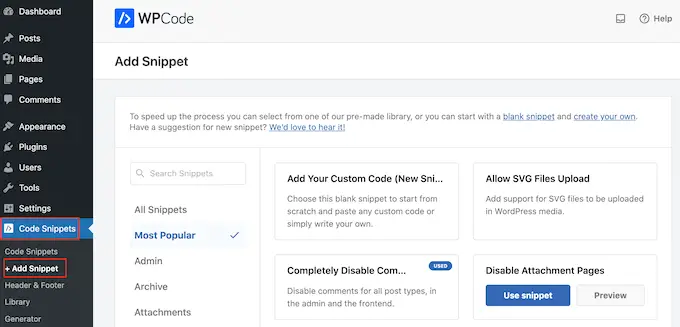
Tutaj zobaczysz wszystkie gotowe fragmenty, które możesz dodać do swojej witryny. Obejmują one fragmenty, które pozwalają całkowicie wyłączyć komentarze WordPress, przesyłać pliki, których WordPress domyślnie nie obsługuje i nie tylko.
Ponieważ tworzysz nowy fragment kodu, najedź kursorem myszy na opcję „Dodaj swój kod niestandardowy”. Następnie wystarczy kliknąć „Użyj fragmentu”.
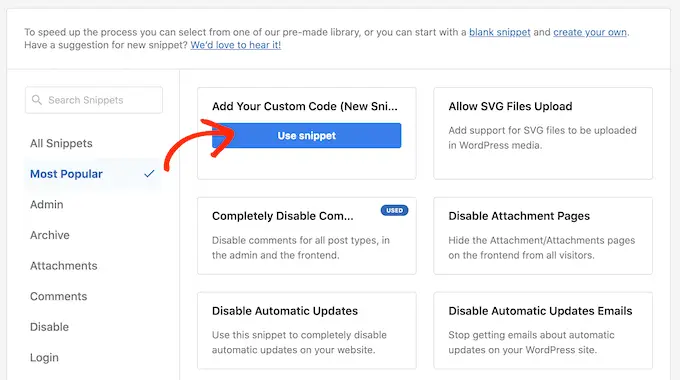
Aby rozpocząć, wpisz tytuł niestandardowego fragmentu kodu. Może to być wszystko, co pomoże Ci zidentyfikować fragment kodu na pulpicie nawigacyjnym WordPress.
Następnie musisz otworzyć listę rozwijaną „Typ kodu” i wybrać „Fragment PHP”.
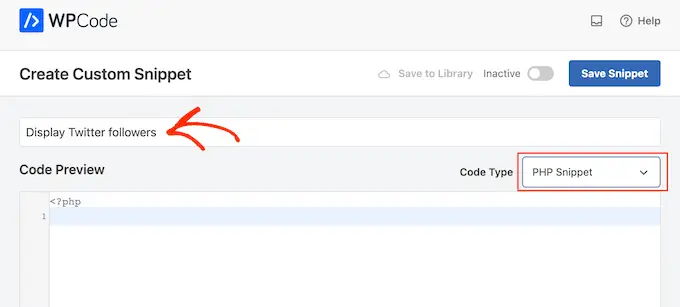
W edytorze kodu po prostu wklej następujący kod PHP:
function getTwitterFollowers($screenName="wpbeginner")
// some variables
$consumerKey = 'YOUR_CONSUMER_KEY';
$consumerSecret="YOUR_CONSUMER_SECRET";
$token = get_option('cfTwitterToken');
// get follower count from cache
$numberOfFollowers = get_transient('cfTwitterFollowers');
// cache version does not exist or expired
if (false === $numberOfFollowers)
// getting new auth bearer only if we don't have one
if(!$token)
// preparing credentials
$credentials = $consumerKey . ':' . $consumerSecret;
$toSend = base64_encode($credentials);
// http post arguments
$args = array(
'method' => 'POST',
'httpversion' => '1.1',
'blocking' => true,
'headers' => array(
'Authorization' => 'Basic ' . $toSend,
'Content-Type' => 'application/x-www-form-urlencoded;charset=UTF-8'
),
'body' => array( 'grant_type' => 'client_credentials' )
);
add_filter('https_ssl_verify', '__return_false');
$response = wp_remote_post('https://api.twitter.com/oauth2/token', $args);
$keys = json_decode(wp_remote_retrieve_body($response));
if($keys)
// saving token to wp_options table
update_option('cfTwitterToken', $keys->access_token);
$token = $keys->access_token;
// we have bearer token wether we obtained it from API or from options
$args = array(
'httpversion' => '1.1',
'blocking' => true,
'headers' => array(
'Authorization' => "Bearer $token"
)
);
add_filter('https_ssl_verify', '__return_false');
$api_url = "https://api.twitter.com/1.1/users/show.json?screen_name=$screenName";
$response = wp_remote_get($api_url, $args);
if (!is_wp_error($response))
$followers = json_decode(wp_remote_retrieve_body($response));
$numberOfFollowers = $followers->followers_count;
else
// get old value and break
$numberOfFollowers = get_option('cfNumberOfFollowers');
// uncomment below to debug
//die($response->get_error_message());
// cache for an hour
set_transient('cfTwitterFollowers', $numberOfFollowers, 1*60*60);
update_option('cfNumberOfFollowers', $numberOfFollowers);
return $numberOfFollowers;
echo getTwitterFollowers(); ?>
Pamiętaj, aby w powyższym kodzie zastąpić następujące symbole zastępcze własnym kluczem API i tajnym kluczem API:

$consumerKey = 'YOUR_CONSUMER_KEY';
$consumerSecret="YOUR_CONSUMER_SECRET";
Będziesz także musiał zastąpić „wpbeginner” kontem na Twitterze, którego chcesz używać. Może to być dowolne konto na Twitterze, w tym konta, które nie należą do Ciebie:
function getTwitterFollowers($screenName="wpbeginner")
Aby uzyskać nazwę użytkownika na Twitterze, po prostu otwórz profil na Twitterze w nowej karcie. Nazwę użytkownika znajdziesz w adresie URL oraz w nagłówku profilu:
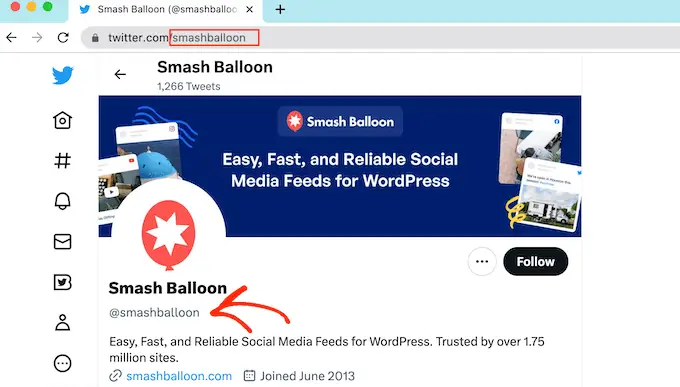
Po wykonaniu tej czynności przełącz się z powrotem do pulpitu nawigacyjnego WordPress. Tutaj po prostu kliknij przełącznik „Nieaktywny”, aby zmienił się na „Aktywny”.
Następnie możesz przejść dalej i kliknąć przycisk „Zapisz fragment”.
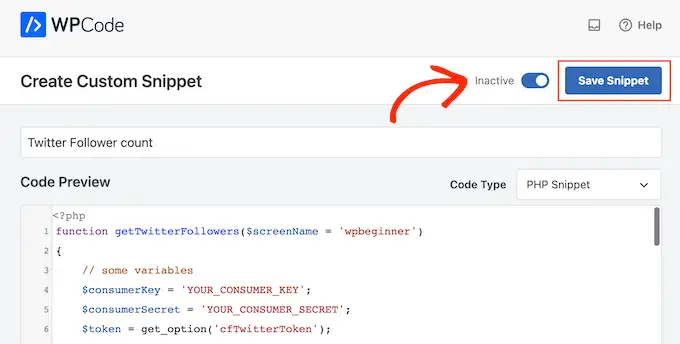
Po wykonaniu tej czynności przewiń do sekcji „Wstawianie”.
WPCode może automatycznie dodawać Twój kod do różnych lokalizacji, na przykład po każdym poście, tylko front-end lub tylko administrator. Aby uzyskać krótki kod, po prostu kliknij przycisk „Kod krótki”.

Możesz teraz użyć krótkiego kodu, aby dodać społeczny dowód słuszności do dowolnej strony lub postu.
W edytorze bloków po prostu kliknij przycisk „+” i wpisz „Shortcode”. Kiedy się pojawi, wybierz blok Shortcode, aby dodać go do strony lub posta.
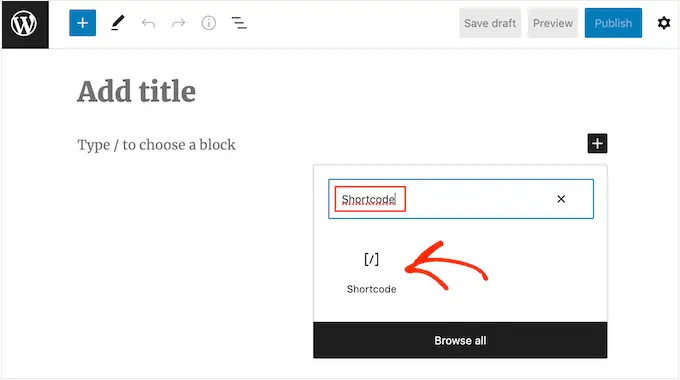
Możesz teraz dodać krótki kod do bloku.
Pamiętaj tylko, że krótki kod pokazuje po prostu całkowitą liczbę obserwujących, więc zazwyczaj będziesz chciał dodać tekst wyjaśniający, co oznacza liczba.
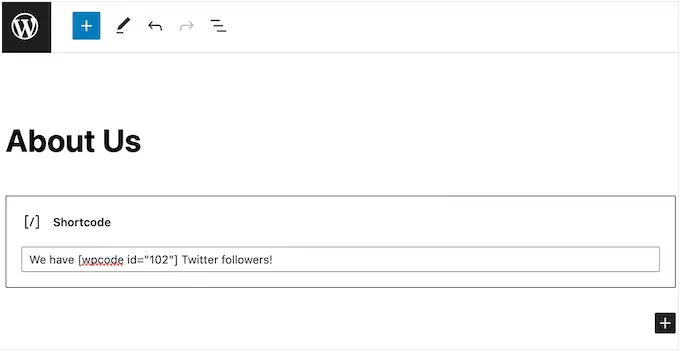
Aby uzyskać więcej informacji na temat umieszczania krótkiego kodu, zapoznaj się z naszym przewodnikiem na temat dodawania krótkiego kodu w WordPress.
Gdy jesteś zadowolony z tego, jak skonfigurowana jest strona, możesz sprawić, by obserwujący liczyli się na żywo, klikając przycisk „Aktualizuj” lub „Opublikuj”.
Teraz, jeśli odwiedzisz swoją witrynę WordPress, zobaczysz liczbę obserwujących na żywo.
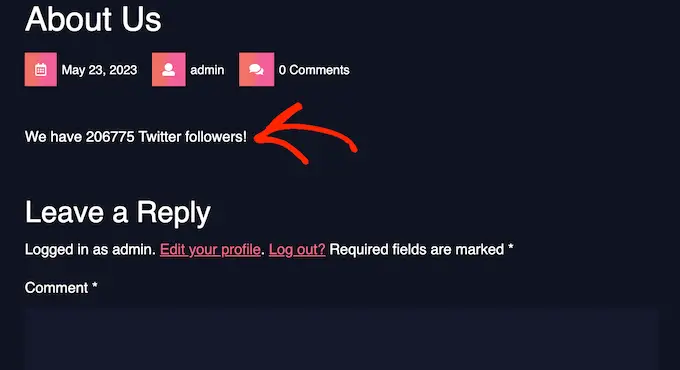
Mamy nadzieję, że ten samouczek pomógł Ci dowiedzieć się, jak wyświetlać liczbę obserwujących na Twitterze jako tekst w WordPress. Możesz także dowiedzieć się, jak utworzyć niestandardowy kanał ze zdjęciami na Instagramie w WordPress lub zapoznać się z wybranymi przez naszych ekspertów najlepszymi wtyczkami Twittera dla WordPress.
Jeśli podobał Ci się ten artykuł, zasubskrybuj nasz kanał YouTube, aby uzyskać samouczki wideo WordPress. Można nas również znaleźć na Twitterze i Facebooku.
